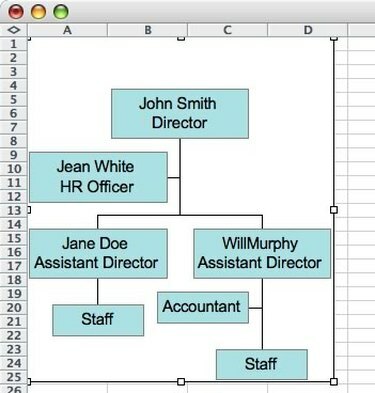
תרשימי ארגון משתמשים ב-SmartArt של Office.
תרשים ארגוני מציג את מבנה הניהול של החברה שלך באמצעות גרפיקה. כל רמה בהיררכיית הניהול שלך מיוצגת על ידי שורה של תיבות. הרמות מוערמות אחת על גבי השנייה כמו פירמידה. קווים בין הרמות מציגים קשרים בין הקבוצות המיוצגות על ידי התיבות הבודדות. Excel יוצר תרשימים ארגוניים באמצעות דיאגרמות ההיררכיה SmartArt של Microsoft Office.
שלב 1
פתח את Excel לחוברת עבודה חדשה. בחר בכרטיסייה "הוספה", ובקבוצת איורים, בחר "SmartArt".
סרטון היום
שלב 2
בחר "היררכיה" בגלריית בחירת SmartArt Graphic. לאחר מכן בחר את פריסת התרשים הארגוני ולחץ על "אישור".
שלב 3
בחר תיבה והקלד את הטקסט שלך על ידי לחיצה על התווית [טקסט] בתיבה והדבקה או הקלדה של המידע שיוצג בתיבה זו.
שלב 4
הוסף תיבות נוספות כדי להשלים את התרשים הארגוני שלך. לחץ על התיבה הקרובה למקום שבו תרצה להוסיף את התיבה ובחר מבין האפשרויות הבאות: "הוסף צורה לפני" מוסיף את התיבה באותה רמת היררכיה, אבל ממש לפני התיבה עליה לחצת; "הוסף צורה אחרי" גם נשאר באותה היררכיה, אבל מוסיף את התיבה אחרי; "הוסף צורה מתחת" מוסיף תיבה רמה אחת למטה ו"הוסף צורה מעל" מוסיף תיבה רמה אחת למעלה.
שלב 5
הוסף עוזרים, לפי הצורך, על ידי לחיצה על התיבה בהיררכיה ובחירה ב"הוסף עוזר".
שלב 6
שנה את מערכות היחסים בין התיבות על ידי ציון אותן בקו המתאים. לחץ על "פורמט צורה" שנמצאת בלוח הקיצורים. בחר "סגנון קו" ולאחר מכן בחר באפשרות מקווקו או מוצק.
שלב 7
הגדר את הפריסה הנכונה של התיבות בתרשים. בחר "סטנדרטי" כדי להציג את התיבות כרמות היררכיות. בחר "שניהם" כדי להציג קשרי דיווח, עם תיבות משני הצדדים של קו אנכי. בחר "תלוי שמאלי" כדי להציג את קשרי הדיווח עם כל התיבות בצד שמאל של הקו, וזה אידיאלי אם אתה מציג חלוקות מרובות בתרשים אחד.
שלב 8
שנה את צבעי התיבות כדי להבהיר עוד יותר את ההיררכיה שלך. בחר את הגרפיקה של SmartArt ולאחר מכן בחר "כלי SmartArt" מהכרטיסייה עיצוב. מקבוצות SmartArt Style, בחר "שנה צבעים". לאחר מכן בחר את הצבעים לשימוש עבור התרשים הארגוני שלך.
שלב 9
שמור את התרשים על ידי בחירה בסמל "שמור" ומתן שם לקובץ.
עֵצָה
תרשים ארגוני של Microsoft הותקן עם גרסאות ישנות יותר של Excel כדי להקל על יצירת תרשימים ארגוניים. זה עדיין זמין להורדה ממיקרוסופט לשימוש עם גרסאות מאוחרות יותר של Excel, אבל זה כבר לא הכרחי מאז SmartArt Graphics נוספה לגרסאות מאוחרות יותר.



